Win7电脑如何把一个磁盘空间划给另一个磁盘?
使用计算机时,有时我发现一个磁盘空间不够,而另外一个磁盘还有很多空间,那么如何将一个磁盘空间划分到另一个磁盘?今天,小编将与您分享本教程。
教程/方法
1。右键单击桌面上的计算机图标,然后选择管理选项,如下所示;
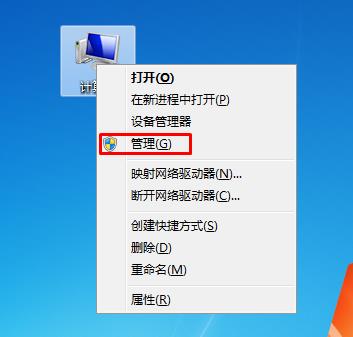
2,接下来,让我们看看它,小编没有足够的空间用于D盘,而且还有很多E盘,那么我们右键点击E盘,选择压缩卷;请注意,小编是双硬盘,只能在同一个
中将硬盘划分为D和E是相同的硬盘

3,可压缩容量的出现,自由150G只能压缩60G。
卷不能压缩超出任何不可移动文件所在的点。也就是说,C盘中有一些文件占据了这部分空间,而这部分空间显然处于空闲状态。实际上,这是系统的自我保护,或
是系统的默认保护。

但是,编辑最多的60G就足够了,它将无法运行。
单击“压缩”并开始压缩可分配空间。
很长一段时间,我们不得不等待。
小编很大,等待时间很长。
4。此时,我们在58G周围看到未分配的可用空间,然后单击D驱动器并右键单击以选择扩展卷;

3。出现向导后单击“下一步”,然后查看可用空间,然后单击“下一步”。


4,显示完成,单击完成按钮

由于小D盘是机械硬盘的第一个分区磁盘,当磁盘扩展时,会有一个提示让基本磁盘成为动态磁盘,如果C磁盘有系统,建议你不要合并,如果没有,则全部叫做

好了,磁盘划分好了。

最后打开电脑,看看D盘空间是可用的多了。
最新推荐
-
excel怎么把一列数据拆分成几列 excel一列内容拆分成很多列

excel怎么把一列数据拆分成几列?在使用excel表格软件的过程中,用户可以通过使用excel强大的功能 […]
-
win7已达到计算机的连接数最大值怎么办 win7连接数达到最大值

win7已达到计算机的连接数最大值怎么办?很多还在使用win7系统的用户都遇到过在打开计算机进行连接的时候 […]
-
window10插网线为什么识别不了 win10网线插着却显示无法识别网络

window10插网线为什么识别不了?很多用户在使用win10的过程中,都遇到过明明自己网线插着,但是网络 […]
-
win11每次打开软件都弹出是否允许怎么办 win11每次打开软件都要确认

win11每次打开软件都弹出是否允许怎么办?在win11系统中,微软提高了安全性,在默认的功能中,每次用户 […]
-
win11打开文件安全警告怎么去掉 下载文件跳出文件安全警告

win11打开文件安全警告怎么去掉?很多刚开始使用win11系统的用户发现,在安装后下载文件,都会弹出警告 […]
-
nvidia控制面板拒绝访问怎么办 nvidia控制面板拒绝访问无法应用选定的设置win10

nvidia控制面板拒绝访问怎么办?在使用独显的过程中,用户可以通过显卡的的程序来进行图形的调整,比如英伟 […]
热门文章
excel怎么把一列数据拆分成几列 excel一列内容拆分成很多列
2win7已达到计算机的连接数最大值怎么办 win7连接数达到最大值
3window10插网线为什么识别不了 win10网线插着却显示无法识别网络
4win11每次打开软件都弹出是否允许怎么办 win11每次打开软件都要确认
5win11打开文件安全警告怎么去掉 下载文件跳出文件安全警告
6nvidia控制面板拒绝访问怎么办 nvidia控制面板拒绝访问无法应用选定的设置win10
7win11c盘拒绝访问怎么恢复权限 win11双击C盘提示拒绝访问
8罗技驱动设置开机启动教程分享
9win7设置电脑还原点怎么设置 win7设置系统还原点
10win10硬盘拒绝访问怎么解决 win10磁盘拒绝访问
随机推荐
专题工具排名 更多+





 闽公网安备 35052402000376号
闽公网安备 35052402000376号